修改win10/7/8系統默認新建文件夾名稱的方法
創建新建文件夾操作是每個windows用戶都會操作的一項功能,而通常我們在創建新建文件夾后,名字默認為“新建文件夾”,但是你有沒有想過將新建文件夾名字修改一個其它名字呢?而這里小編提供的方法教程,可讓你將文件夾名字修改成指定名稱,下面我們就看下詳細的操作方法吧!(注:該方法適用于win7/8/10系統)

操作方法
1、在“運行”中輸入regedit后,按回車進入注冊表編輯器
2、定位到
HKEY_CURRENT_USERSOFTWAREMicrosoftWindowsCurrentVersionExplorer
3、在Explorer上新建項,命名為NamingTemplates(如果已有NamingTemplates則直接進行下一步),如下圖——

4、點擊NamingTemplates,在右邊空白處新建字符串值(如下圖),命名為RenameNameTemplate
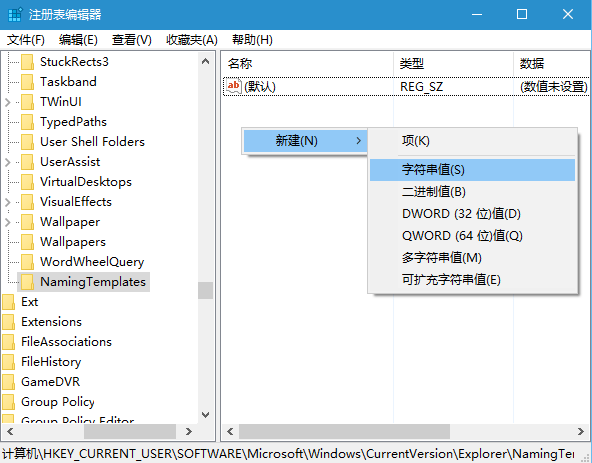
5、雙擊RenameNameTemplate,在“數值數據”中輸入你想要的新建項目臨時名稱,例如“IT之家文件夾”,如下圖——
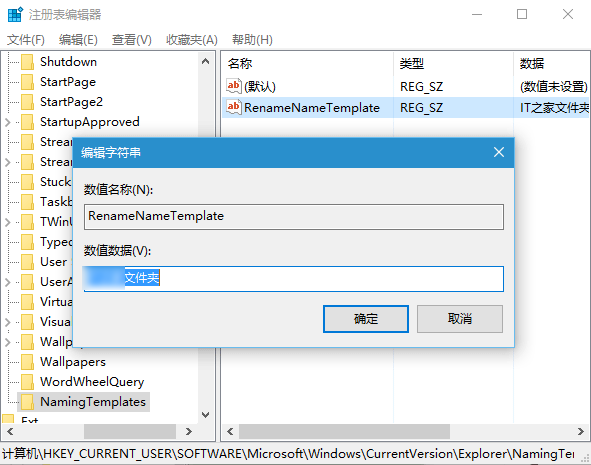
6、這一名稱會應用到任何類型的新建項目,這顯然不太合適,如下圖——
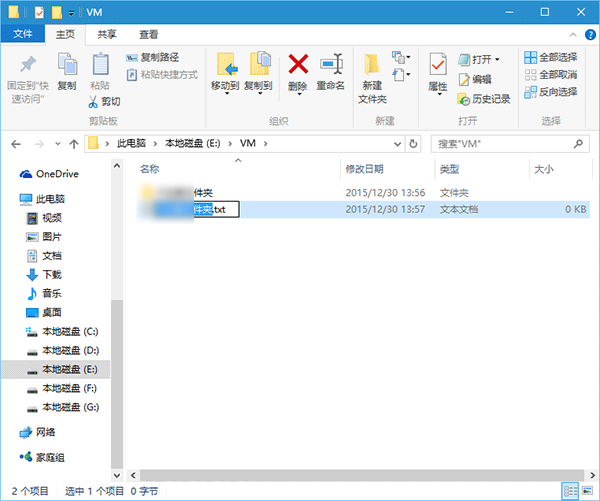
7、還有一種“萬能”個性化命名方式,格式為:前綴名%s,例如“IT之家%s”,如下圖——
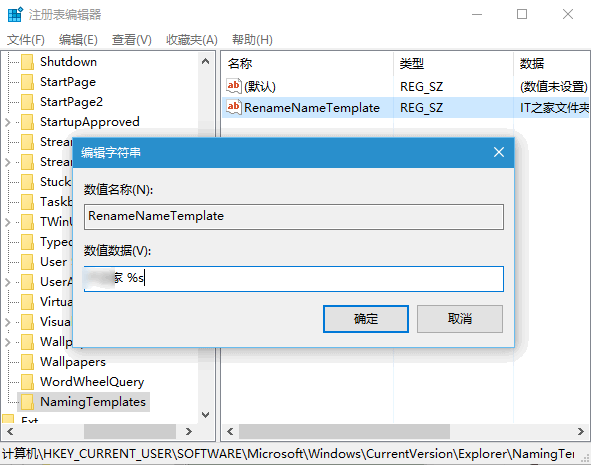
這種方式適用于所有類型的新建內容,后邊的“%s”代表了相應類型的通用名稱,效果如下圖:
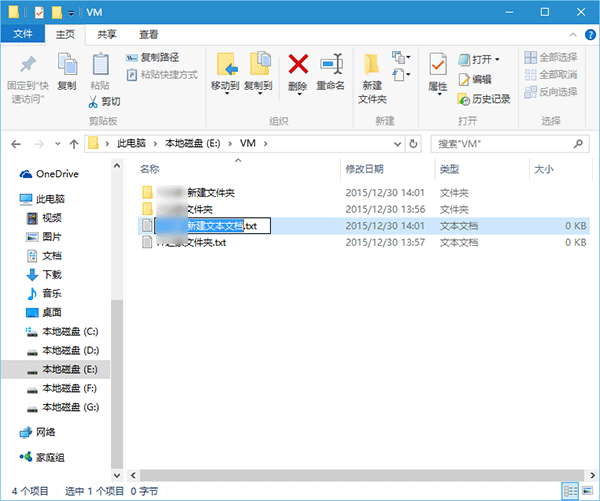
▲為了顯示前綴名和后邊通用名稱的區別,圖中設定時在前綴名和%s之間加入了空格
通過上述上述方法我們即可將新建文件夾修改問其他名稱了,不過由于微軟的通用名稱中包含“新建”二字,因而這種方式無法去掉這兩個字。我們可修改為如“新建 好吧啦網文件”等等。
相關文章:
1. uos截圖保存在哪? UOS設置截圖圖片保存位置的技巧2. Centos7安裝Chacha20加密算法詳解3. Win7電腦怎么讓桌面圖標設置自動對齊?4. UOS怎么設置時間? 統信UOS顯示24小時制的技巧5. uos如何安裝微信? uos系統微信的安裝教程6. grub2引導freebsd詳解7. dllhost.exe進程占用CPU很高怎么解決?全面解析dllhost.exe進程8. regsvr32.exe是什么進程?regsvr32.exe進程詳細介紹9. Windows11任務欄不自動隱藏怎么辦?10. Win10提示無法正常啟動你的電腦錯誤代碼0xc0000001的解決辦法

 網公網安備
網公網安備